1.下载地址
官网:MySQL![]() https://www.mysql.com/
https://www.mysql.com/
2.打开官网后点击DOWNLOADS
然后在点击MySQL Community (GPL) Downloads »
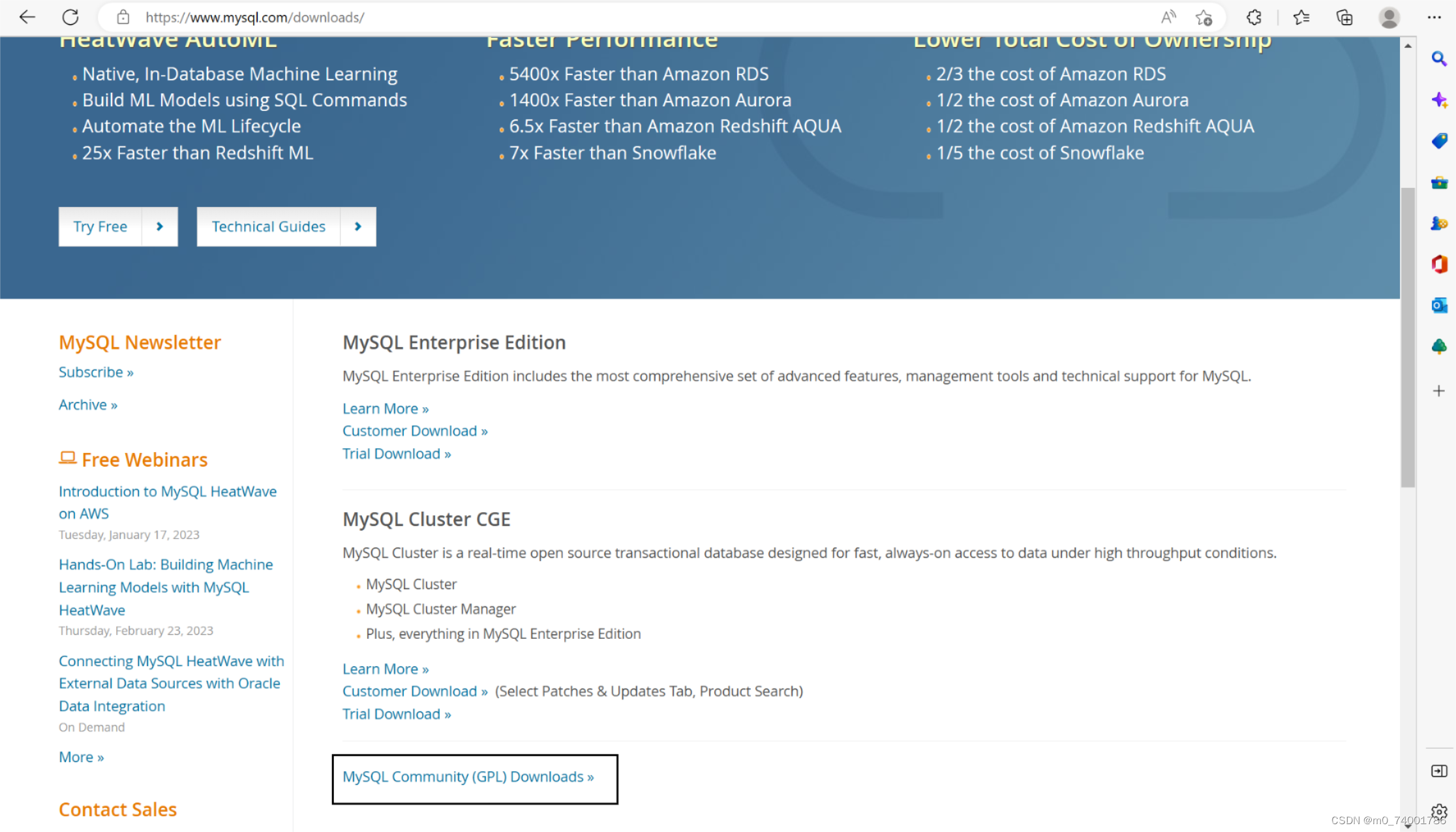
3.点击
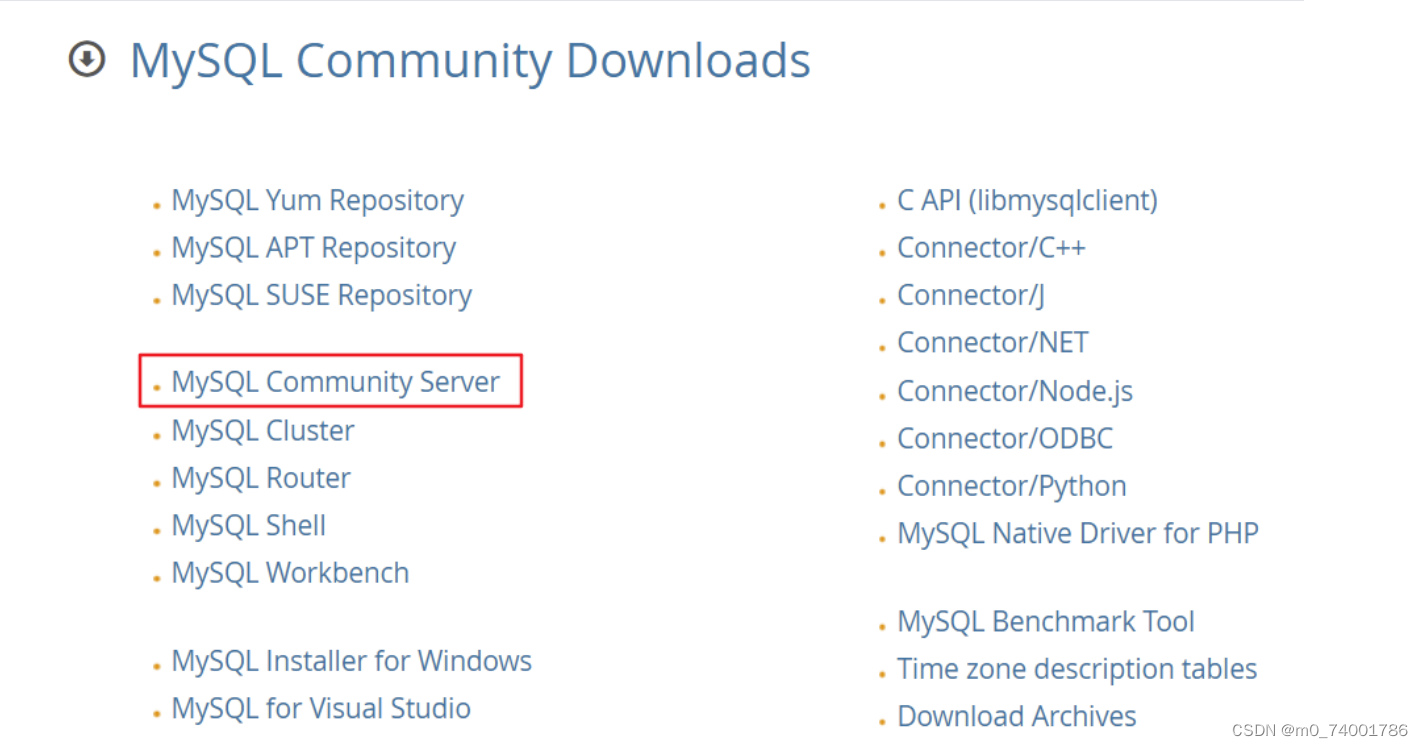 4.在General Availability(GA) Releases中选择适合的版本
4.在General Availability(GA) Releases中选择适合的版本
分为MySQL直装
版(.msi安装文件)和免安装版(.zip压缩文件)
推荐使用直装版 点击Go to Download Page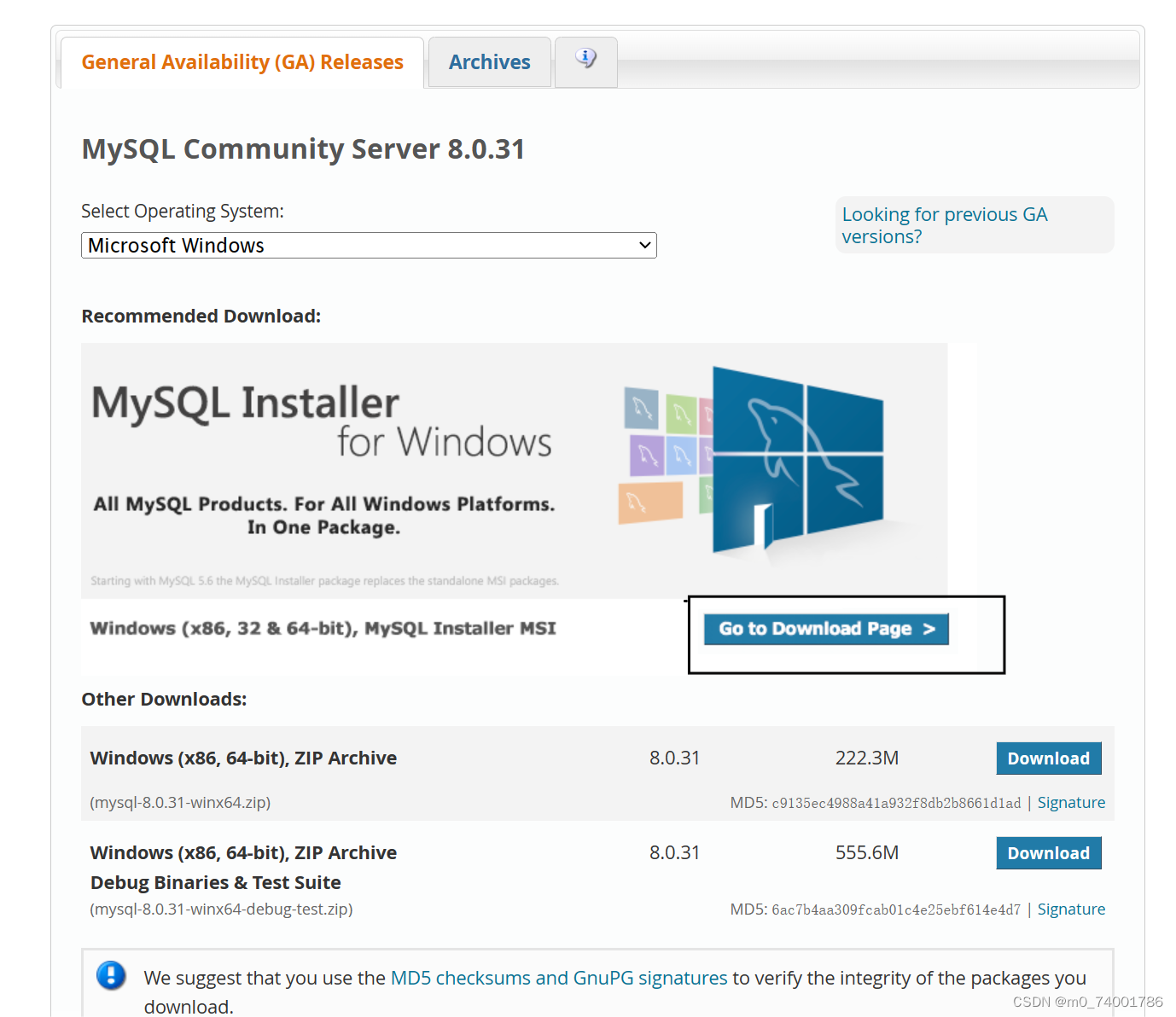
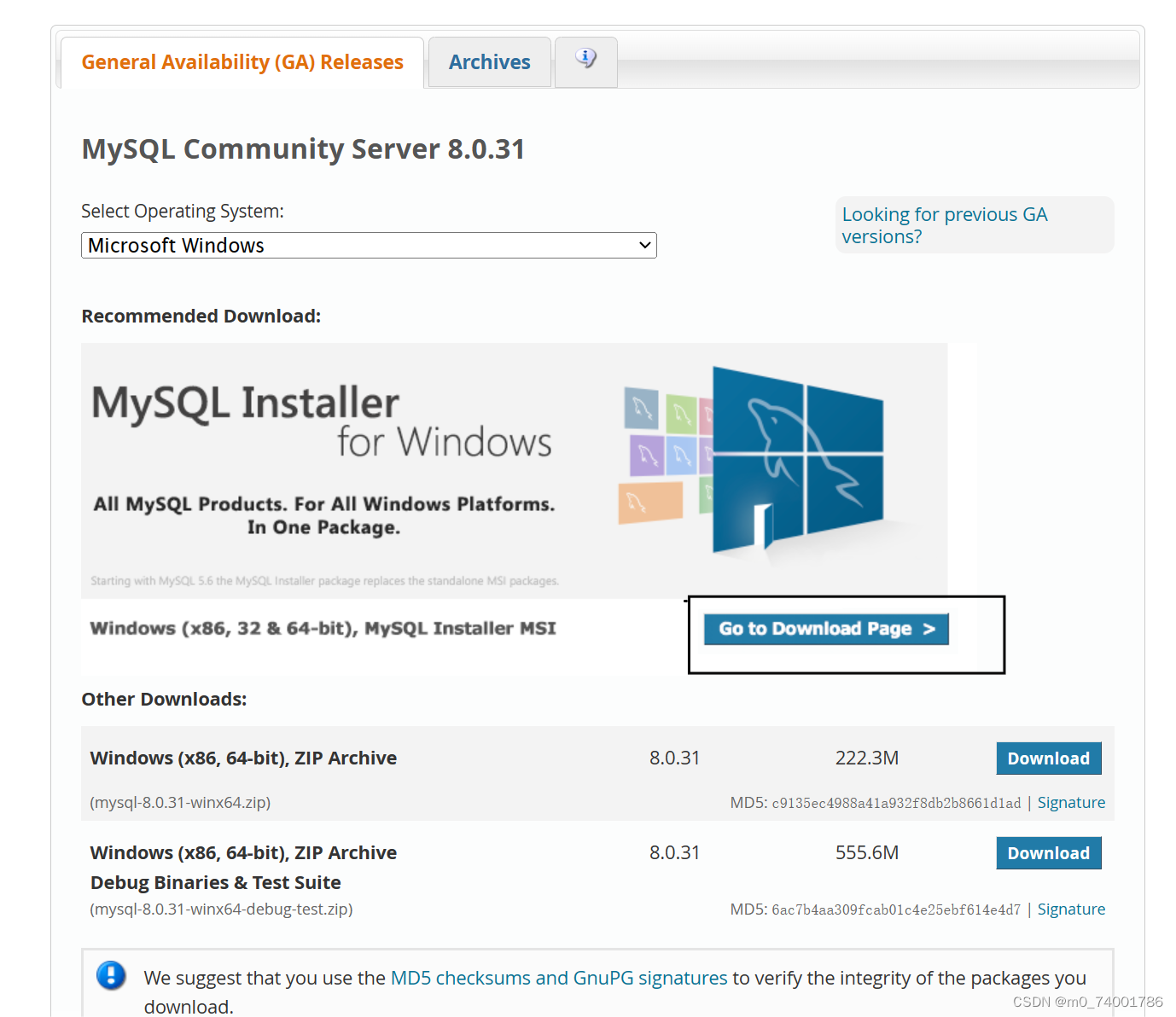
Windows下的MySQL8.0安装有两种安装程序
文件小的需要联网下载组件安装
大的离线安装不用在再下载推荐安装大的
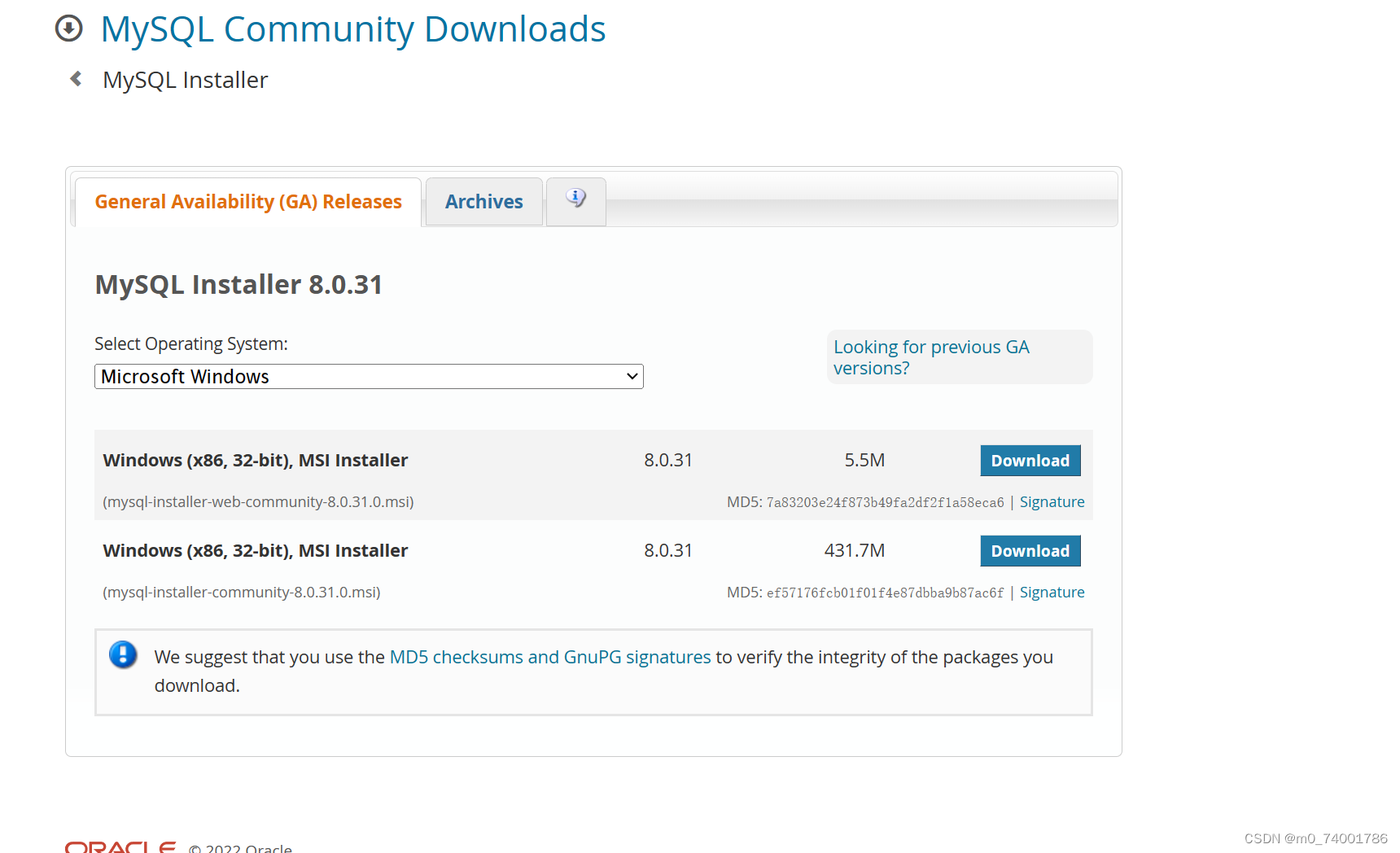
如需安装往期可点击上方的Archives进行往期下载
5. MySQL8.0 版本的安装
MySQL
下载完成后,找到下载文件,双击进行安装,具体操作步骤如下。
步骤
1
:双击下载的
mysql-installer-community-8.0.26.0.msi
文件,打开安装向导。
步骤
2
:打开
“Choosing a Setup Type”
(选择安装类型)窗口,在其中列出了
5
种安装类型,分别是
Developer Default
(默认安装类型)、
Server only
(仅作为服务器)、
Client only
(仅作为客户端)、
Full
(完全安装)、
Custom
(自定义安装)。这里选择
“Custom
(自定义安装)
”
类型按钮,单击
“Next(
下
一步
)”
按钮。
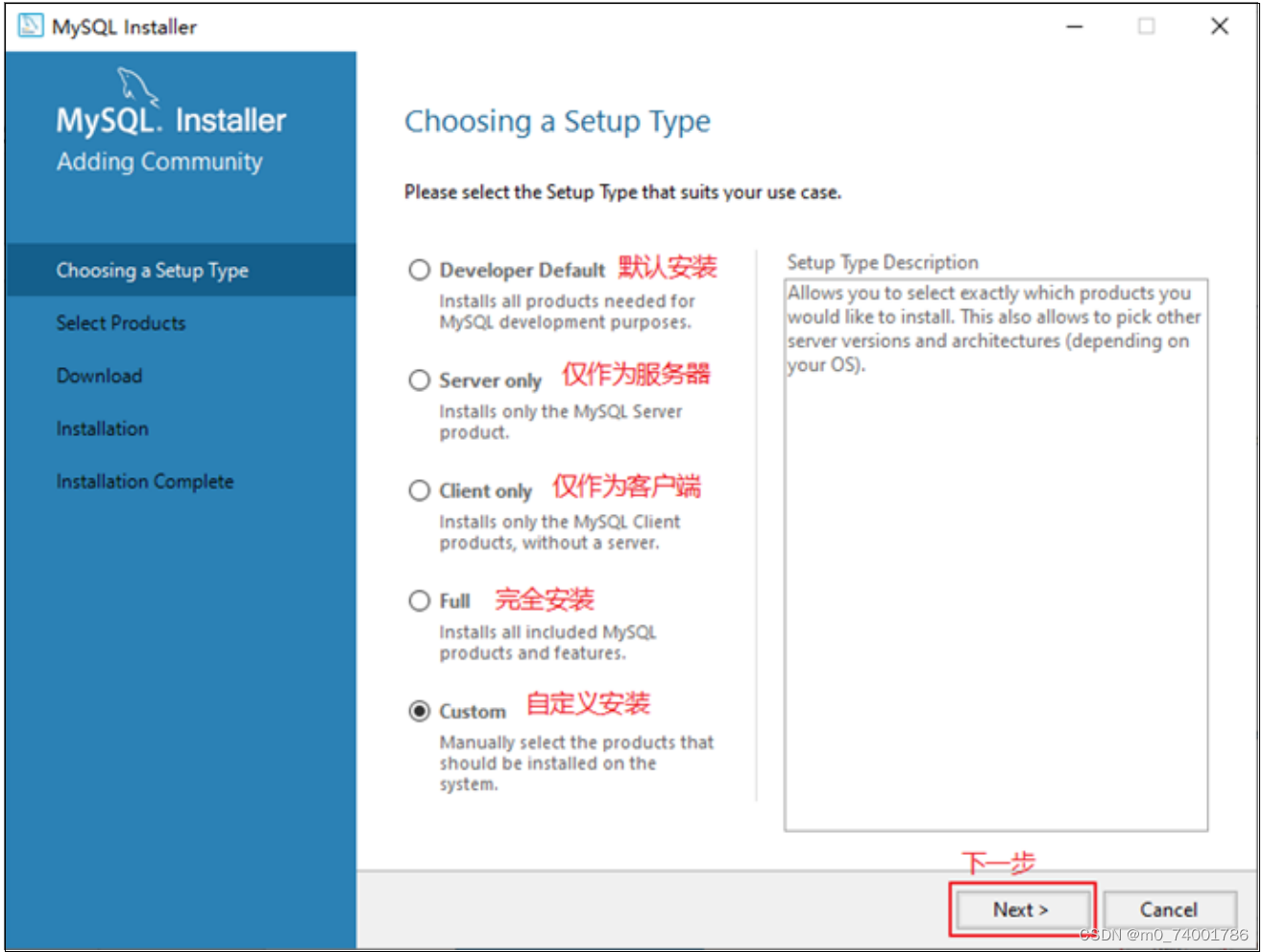
步骤
3
:打开
“Select Products”
(选择产品)窗口,可以定制需要安装的产品清单。例如,选择
“MySQL
Server 8.0.31-X64”
后,单击
“
→
”
添加按钮,即可选择安装
MySQL
服务器,如图所示。采用通用的方法,可以添加其他你需要安装的产品
此时如果直接
“Next”
(下一步),则产品的安装路径是默认的。如果想要自定义安装目录,则可以选中
对应的产品,然后在下面会出现
“Advanced Options”
(高级选项)的超链接。
步骤
4
:在上一步选择好要安装的产品之后,单击
“Next”
(下一步)进入确认窗口,如图所示。单击
“Execute”
(执行)按钮开始安装。
步骤
5
:安装完成后在
“Status”
(状态)列表下将显示
“Complete”
(安装完成)
6.配置
MySQL8.0
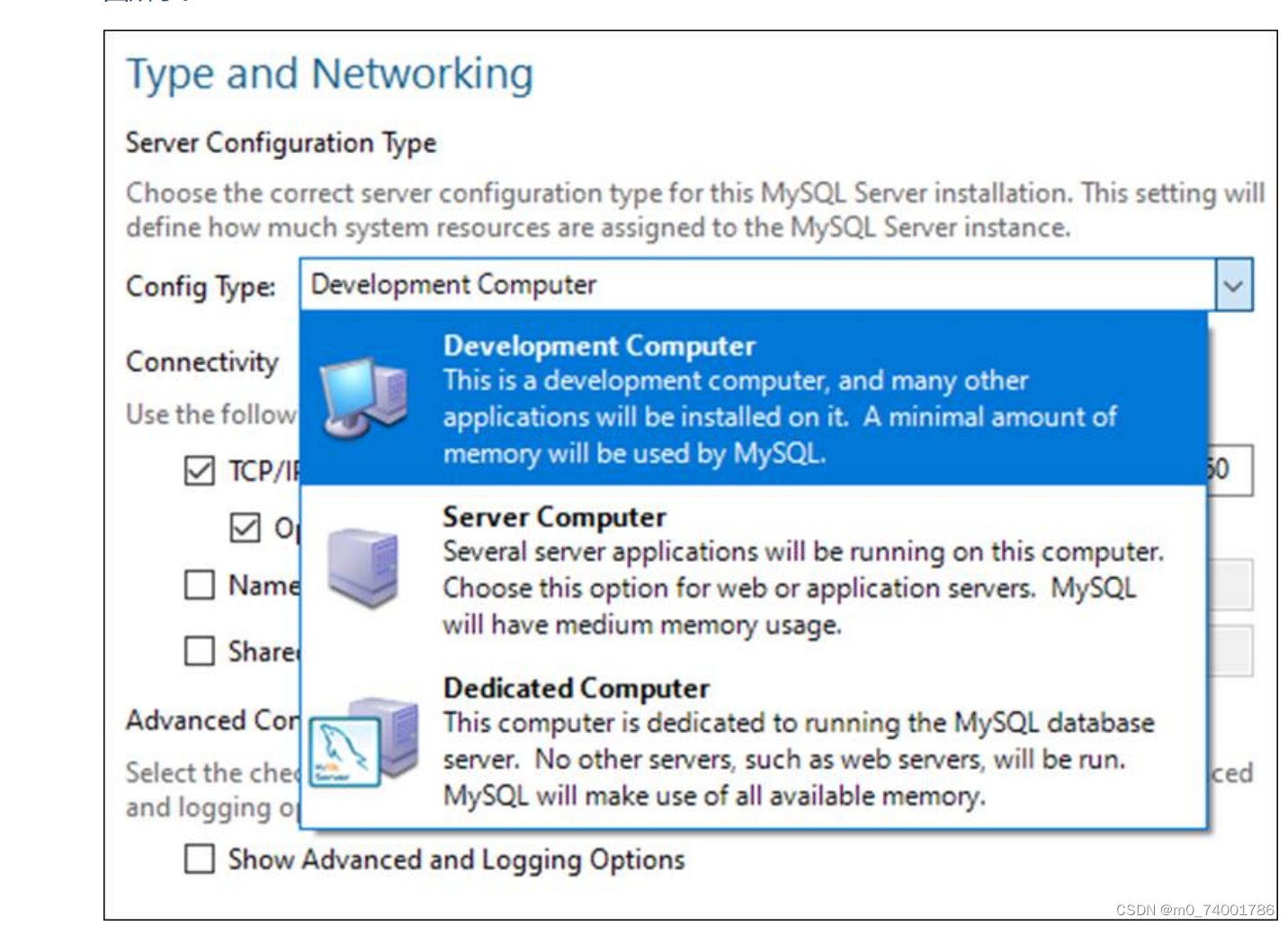
Server Computer该选项代表服务器,
MySQL
服务器可以同其他服务器应用程序一起
运行,例如
Web
服务器等。
MySQL
服务器配置成适当比例的系统资源。
Dedicated Computer该选项代表只运行MySQL服务的服务器。MySQL服务器配置
成使用所有可用系统资源
这里我们选择第一个Development Computer
步骤2
:单击
“Next”
(下一步)按钮,打开设置授权方式窗口。其中,上面的选项是
MySQL8.0
提供的新的
授权方式,采用
SHA256
基础的密码加密方法;下面的选项是传统授权方法(保留
5.x
版本兼容性)。
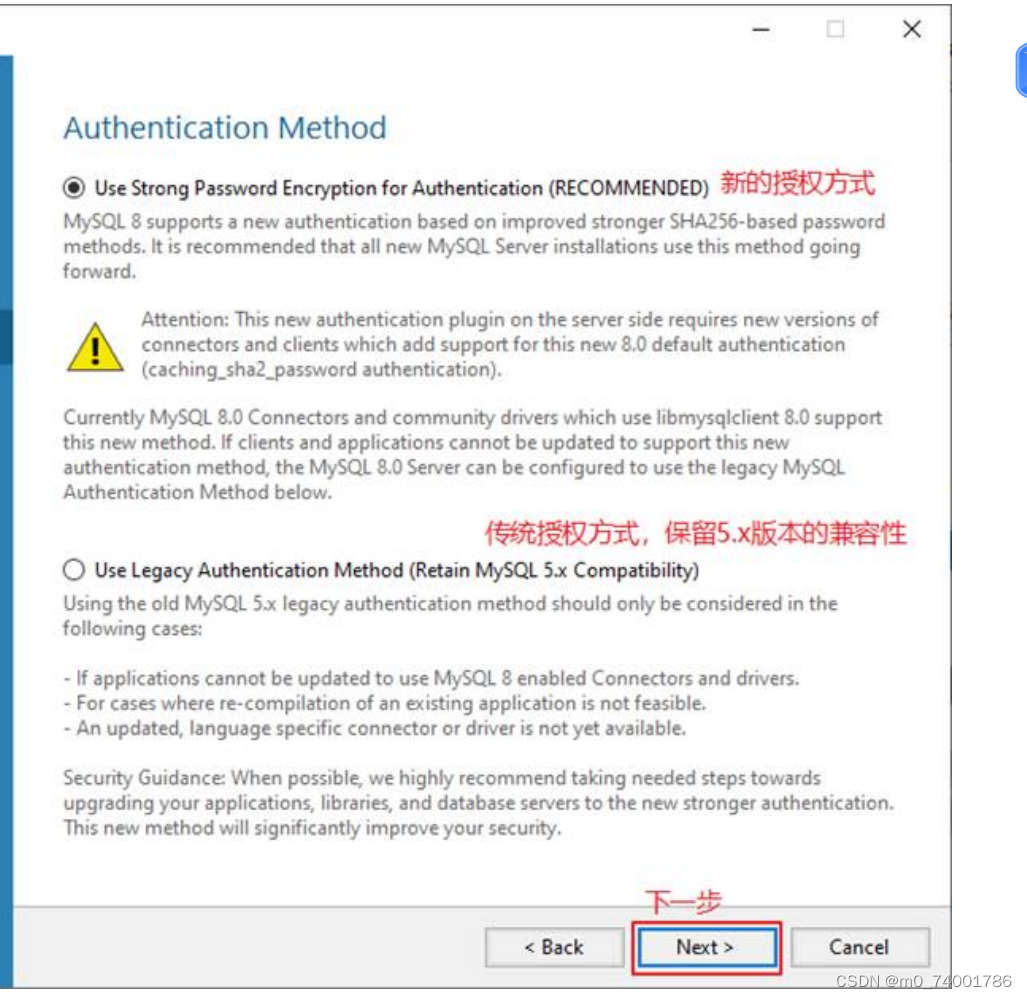
步骤3.下一步输入两次同样的自定义密码
步骤4
:单击
“Next”
(下一步)按钮,打开设置服务器名称窗口,如图所示。该服务名会出现在
Windows
服务列表中,也可以在命令行窗口中使用该服务名进行启动和停止服务。本书将服务名设置为
“MySQL80”
。如果希望开机自启动服务,也可以勾选
“Start the MySQL Server at System Startup”
选项(推
荐)。
下面是选择以什么方式运行服务?可以选择
“Standard System Account”(
标准系统用户
)
或者
“Custom User”
(
自定义用户
)
中的一个。这里推荐前者。
接下来点击Execute等待配置完成。
7.最后一步需要配置环境变量
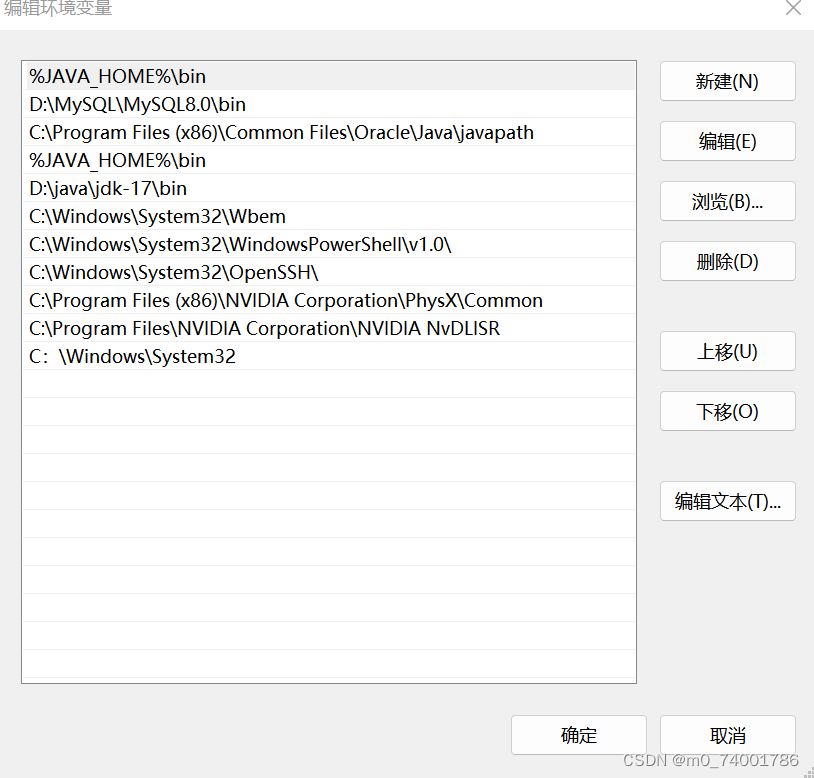
如果不配置
MySQL
环境变量,就不能在命令行直接输入
MySQL
登录命令。下面说如何配置
MySQL
的环境
变量:
步骤
1
:在桌面上右击【此电脑】图标,在弹出的快捷菜单中选择【属性】菜单命令。 步骤
2
:打开【系
统】窗口,单击【高级系统设置】链接。 步骤
3
:打开【系统属性】对话框,选择【高级】选项卡,然
后单击【环境变量】按钮。 步骤
4
:打开【环境变量】对话框,在系统变量列表中选择
path
变量。 步骤
5
:单击【编辑】按钮,在【编辑环境变量】对话框中,将
MySQL
应用程序的
bin
目录(系统默认或自定义)
添加到变量值中,用分号将其与其他路径分隔开。
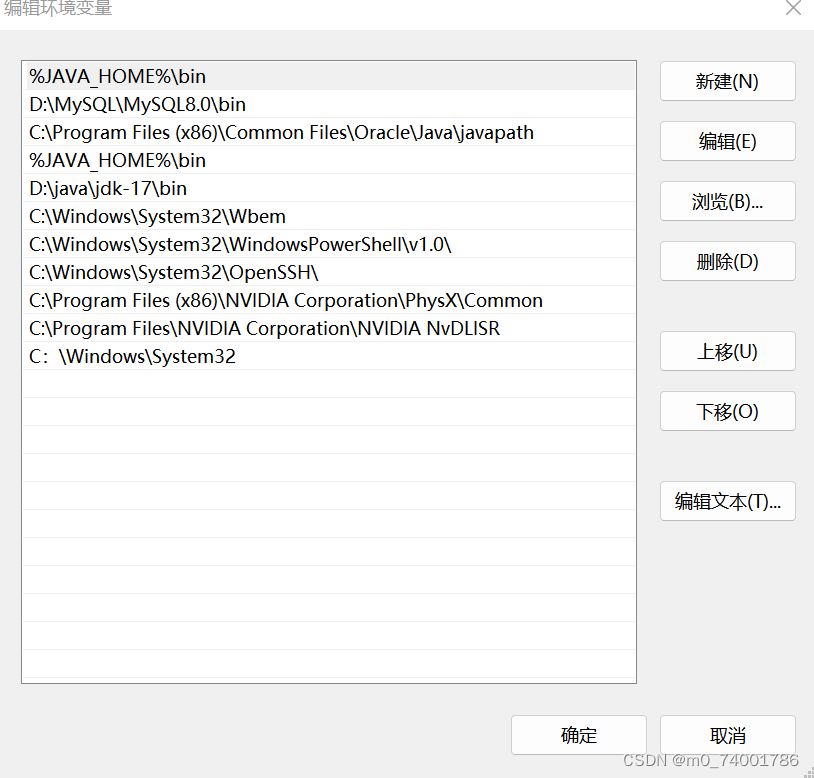
这样就配置完成了





















 550
550











 被折叠的 条评论
为什么被折叠?
被折叠的 条评论
为什么被折叠?








